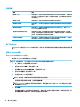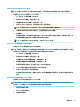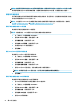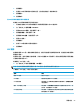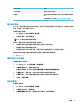HP ThinPro 7.0-Administrator Guide
使用 FTP 或 HTTP 部署 HP ThinPro 映像
重要:如果您中止部署,將不會還原先前的映像,精簡型電腦的快閃磁碟機中的內容也將會損毀。
若要使用 FTP 或 HTTP 部署 HP ThinPro 映像:
1. 在「控制台」中選取管理 > ThinState。
2. 選取 HP ThinPro 映像,然後選取下一步。
3. 選取還原 HP ThinPro 映像,然後選取下一步。
4. 選取 FTP 或 HTTP 通訊協定,然後在欄位中輸入伺服器資訊。
附註:如果使用的是 HTTP 通訊協定,則不需要填寫使用者名稱和密碼欄位。
5. 如果您想要保留先前設定的所有設定,請選取保留 HP ThinPro 設定。
6. 選取完成。
開始映像部署時,所有應用程式都會停止,並會出現一個顯示進度的新視窗。如果發生問題,請
選取詳細資料以瞭解資訊。部署完成後會重新出現桌面。
附註:只有伺服器上存在 MD5 檔案時,才會執行 MD5sum 檢查。
將 HP ThinPro 映像擷取到 USB 快閃磁碟機
若要將 HP ThinPro 映像擷取到 USB 快閃磁碟機:
重要:
開始前,先備份 USB 快閃磁碟機上的所有資料。HP ThinState 會自動格式化快閃磁碟機,以建立
可開機 USB 快閃磁碟機。此作業會清除目前快閃磁碟機中的所有資料。
1. 在「控制台」中選取管理 > ThinState。
2. 選取 HP ThinPro 映像,然後選取下一步。
3. 選取製作 HP ThinPro 映像的複本,然後選取下一步。
4. 選取建立可開機 USB 快閃磁碟機,然後選取下一步。
精簡型電腦將重新啟動,然後提示您進入 USB 快閃磁碟機。
5. 將 USB 快閃磁碟機插入精簡型電腦上的 USB 連接埠。
6. 選取 USB 快閃磁碟機,然後選取完成。
會出現顯示進度的新視窗。如果發生問題,請選取詳細資料以瞭解資訊。擷取完成後會重新出現
桌面。
使用 USB 快閃磁碟機部署 HP ThinPro 映像
若要使用 USB 快閃磁碟機部署 HP ThinPro 映像:
重要:
如果您中止部署,將不會還原先前的映像,精簡型電腦的快閃磁碟機中的內容也將會損毀。在
此狀態下,必須使用 USB 快閃磁碟機重新擷取精簡型電腦的映像。
1. 關閉目標精簡型電腦。
2. 插入 USB 快閃磁碟機。
3. 開啟精簡型電腦。
管理功能
53